ควบคุม F บน iPhone: 3 วิธีในการค้นหาคำบน iPhone
เผยแพร่แล้ว: 2021-09-17สมาร์ทโฟนไม่ค่อยทำให้เราพลาดคอมพิวเตอร์ของเราในทุกวันนี้ การเขียนอีเมล การตัดต่อวิดีโอ การใช้เนื้อหา อุปกรณ์อัจฉริยะในมือเรากลายเป็นสิ่งที่ทรงพลังมากจนเข้ามาแทนที่อุปกรณ์อื่นๆ ในชีวิตของเรา รวมถึงคอมพิวเตอร์เครื่องเก่าที่ดีด้วย
อย่างไรก็ตาม มีบางช่วงเวลาที่คุณยังพลาดโน้ตบุ๊กหรือเดสก์ท็อป และหนึ่งในนั้นคือเมื่อต้องใช้ทางลัดที่มีประโยชน์ซึ่งมักจะเชื่อมโยงกับคอมพิวเตอร์และโน้ตบุ๊กเท่านั้น เรามักจะพลาดความเรียบง่ายของการกดปุ่มสองสามปุ่มพร้อมกันและได้ผลลัพธ์ทันที แป้นพิมพ์ลัดอย่างหนึ่งที่เราเคย (ใช่ 'เคย') พลาดอย่างสุดซึ้งขณะเรียกดูบน iPhone ของเราคือ Control+ F อันทรงพลัง ( Command + F บน Mac)
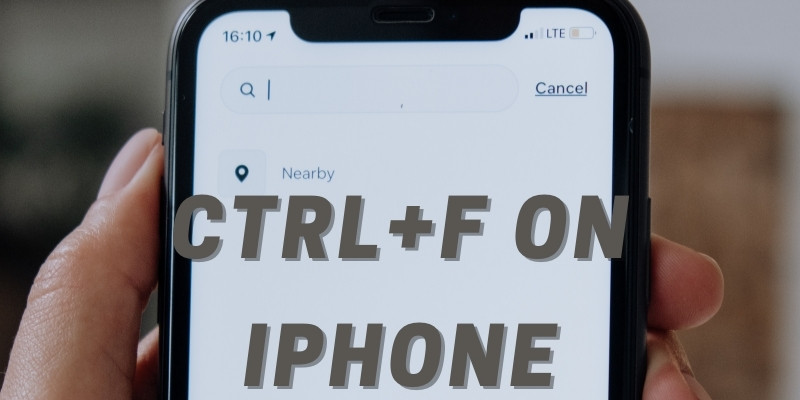
สารบัญ
วิธีควบคุม F บน iPhone
คำสั่งค้นหา Ctrl F ช่วยให้คุณค้นหาคำหนึ่งคำในหมู่สิ่งที่อาจเป็นทะเลของรูปภาพและข้อความ เพียงกดปุ่ม Ctrl และ F พร้อมกันบนคอมพิวเตอร์ของคุณ แถบค้นหาเล็กๆ ที่สวยงามจะปรากฏขึ้น ซึ่งคุณสามารถพิมพ์คำเฉพาะที่คุณต้องการ และคำนั้นจะถูกเน้นบนหน้าจอนั้น น่าเสียดายที่วิธีนี้ใช้ไม่ได้หากคุณใช้ iPhone หรือ iPad
แต่นั่นไม่ได้หมายความว่าคุณไม่สามารถค้นหาคำในหน้าต่างเบราว์เซอร์บน iPhone หรือ iPad ของคุณได้ คุณสามารถทำสิ่งที่คล้ายกับ Ctrl F บน iPhone ได้เช่นกัน สิ่งที่คุณต้องทำคือทำตามขั้นตอนง่าย ๆ เหล่านี้:
วิธีการค้นหาภายในหน้าบน Safari?
- ไปที่ Safari และเปิดหน้าเว็บที่คุณต้องการค้นหา:
บน iPhone คุณจะได้รับเบราว์เซอร์ที่ติดตั้งไว้ล่วงหน้าชื่อว่า Safari โปรดค้นหาและเปิดมัน เมื่อคุณเปิดแอปแล้ว คุณต้องพิมพ์ที่อยู่เว็บเพจในแถบค้นหาด้านบนเพื่อเปิดหน้าเว็บที่คุณต้องการค้นหา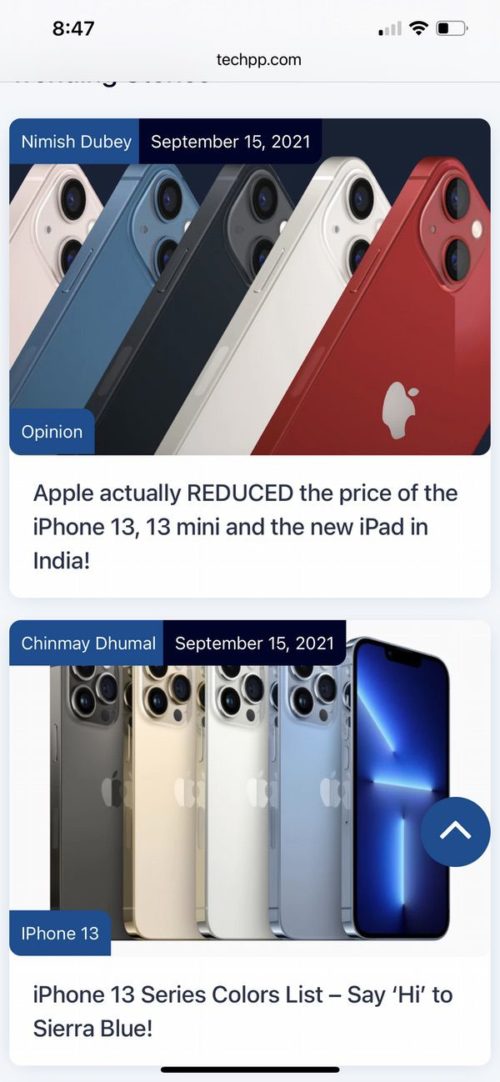
- พิมพ์คำในแถบค้นหา
เมื่อโหลดหน้าเว็บที่คุณต้องการแล้ว คุณสามารถพิมพ์คำหรือวลีที่ต้องการลงในแถบที่อยู่ได้ ใช่ พิมพ์ลงในตำแหน่งที่คุณพิมพ์ใน URL เพียงจำไว้ว่าอย่ากด Enter! - ไปที่ “ในหน้านี้:”
หลังจากพิมพ์คำ/วลีในช่องค้นหาแล้ว ตัวเลือกต่างๆ จะปรากฏขึ้นด้านล่างคำนั้น ในที่นี้ คุณต้องไปที่ "ในหน้านี้" ด้านล่างซึ่งจะเป็นคำที่คุณพิมพ์ด้วย "ค้นหา" ข้างหน้า นี่คือตัวเลือกที่คุณต้องเลือก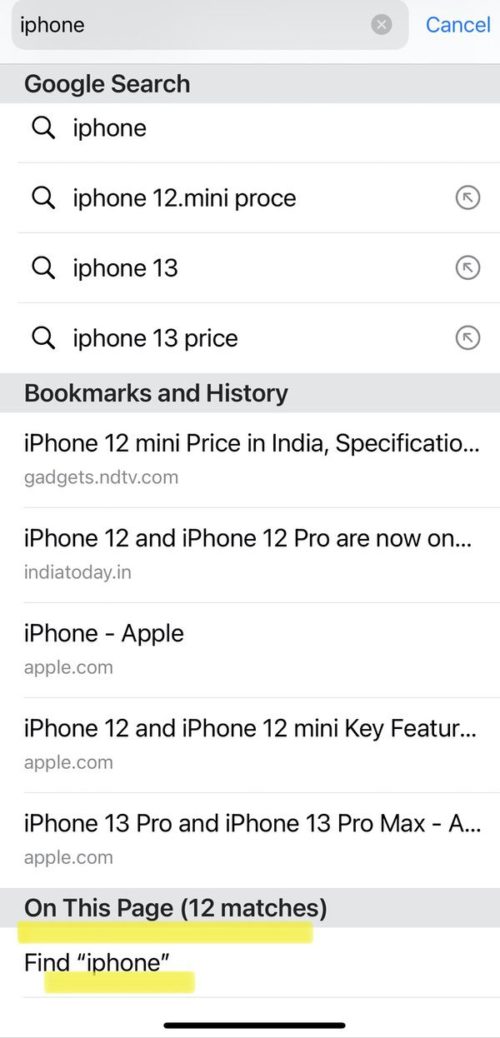
- Voila คำถูกเน้นบนหน้า:
เช่นเดียวกับบนคอมพิวเตอร์ คำที่คุณพิมพ์จะถูกเน้นบนหน้าเว็บ ที่ฐานของหน้า คุณจะเห็นกล่องที่มีคำที่คุณกำลังค้นหา พร้อมด้วยจำนวนตำแหน่งที่พบในหน้านั้น ใช้ลูกศรที่อยู่ข้างหน้าเพื่อย้ายไปที่อื่นบนหน้าที่พบคำนั้น คุณสามารถแตะที่ลูกศรเหล่านี้เพื่อค้นหาประโยคที่คุณต้องการ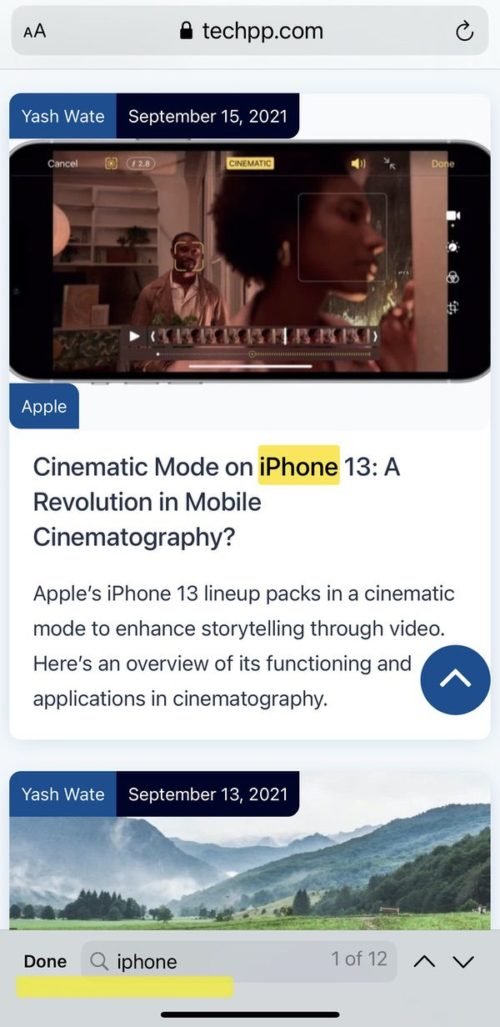
- ค้นหาคำเพิ่มเติมหรือกด “เสร็จสิ้น:”
เมื่อคุณค้นหาเสร็จแล้ว คุณสามารถค้นหาคำอื่นได้โดยพิมพ์คำลงในช่องค้นหาที่ฐาน หรือหากทำเสร็จแล้ว เพียงกดตัวเลือก "เสร็จสิ้น" ในช่อง คุณก็จะได้คำเดิม หน้าเว็บ.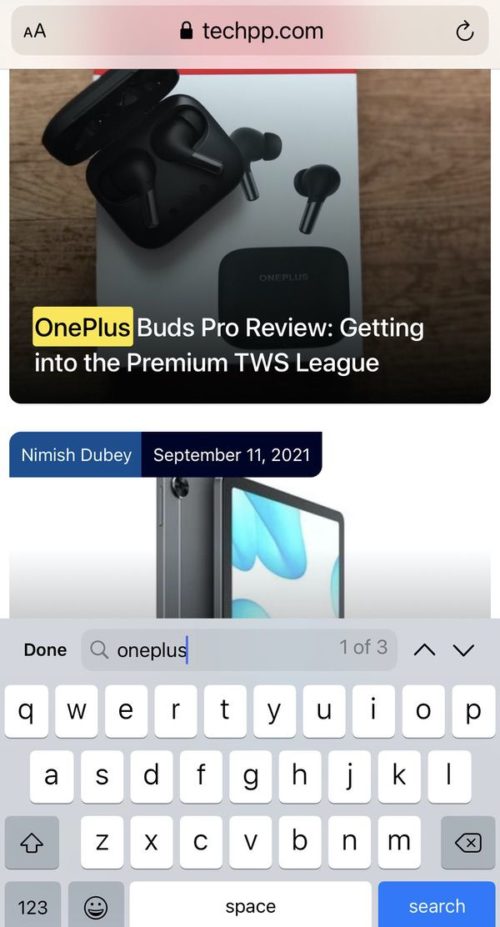
วิธีค้นหาภายในหน้าบน Chrome
Safari อาจเป็นเบราว์เซอร์เริ่มต้นบน iPhone ของคุณ แต่นั่นไม่ได้หมายความว่าคุณไม่สามารถใช้ Chrome ซึ่งเป็นเบราว์เซอร์ที่ได้รับความนิยมมากที่สุดในโลก ใช่คุณสามารถ. หากคุณไม่ใช่คนใน Safari และต้องการใช้ประโยชน์จากคำสั่ง Control+F บน Chrome คุณก็สามารถทำได้เช่นกัน (คลิกที่นี่หากคุณต้องการทราบวิธีการเปลี่ยนเบราว์เซอร์เริ่มต้นบน iOS)
- เปิดแอป Chrome บน iPhone ของคุณ:
เพียงเปิดแอป Chrome บน iPhone ของคุณและพิมพ์ที่อยู่ของหน้าเว็บที่คุณต้องการค้นหาในช่องค้นหา - แตะที่จุดสามจุด:
หลังจากที่คุณโหลดหน้าเว็บบนแอป Chrome เรียบร้อยแล้ว คุณต้องแตะไอคอนสามจุด (...) ที่ด้านล่างขวาของหน้าจอ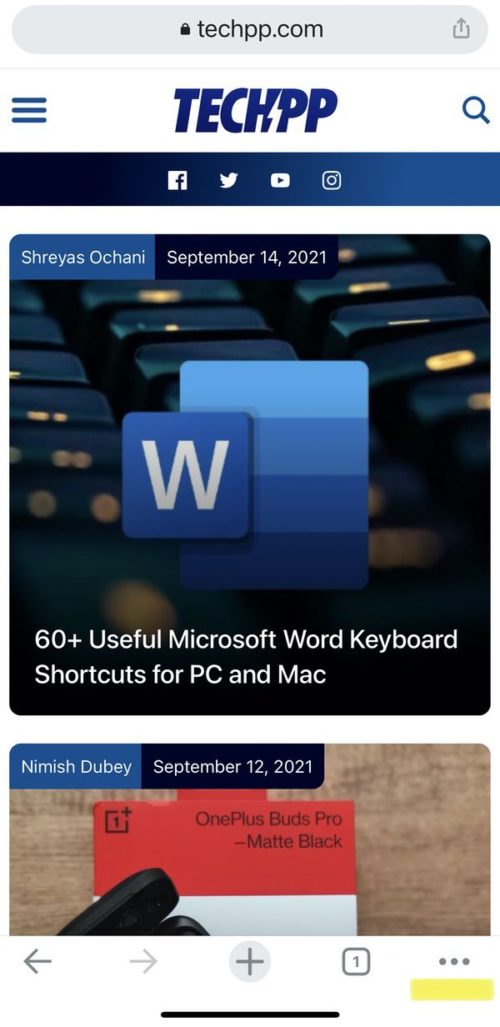
- เลือก “ค้นหาในหน้า:”
การแตะที่ไอคอนจุดจะเป็นการเปิดรายการตัวเลือก คุณต้องเลื่อนลงมาในรายการ ค้นหาตัวเลือก "ค้นหาในหน้า" แล้วเลือก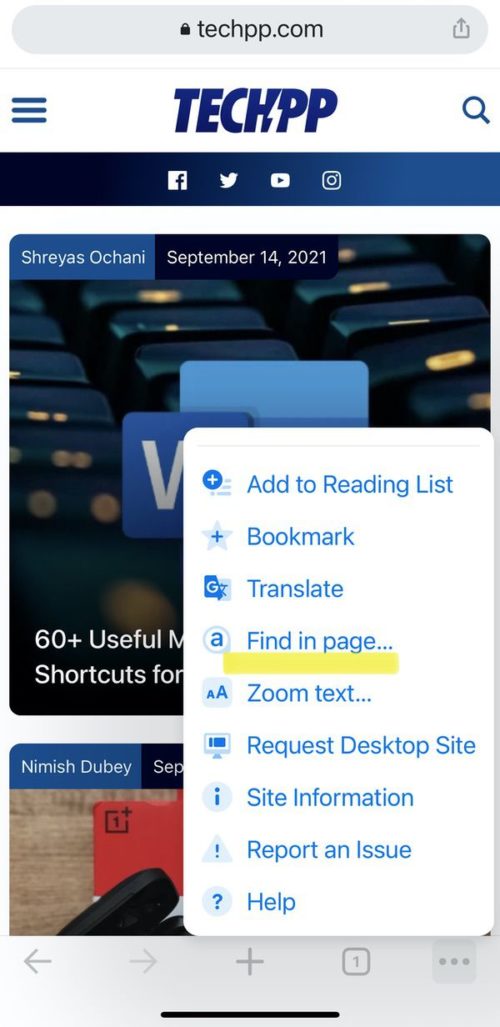
- พิมพ์คำหรือวลี:
แถบค้นหาจะปรากฏที่ด้านบนของหน้าทันทีที่คุณเลือกตัวเลือก "ค้นหาในหน้า" สิ่งที่คุณต้องทำตอนนี้คือพิมพ์คำหรือวลีเฉพาะที่คุณต้องการ แล้วผลลัพธ์จะถูกเน้นบนหน้า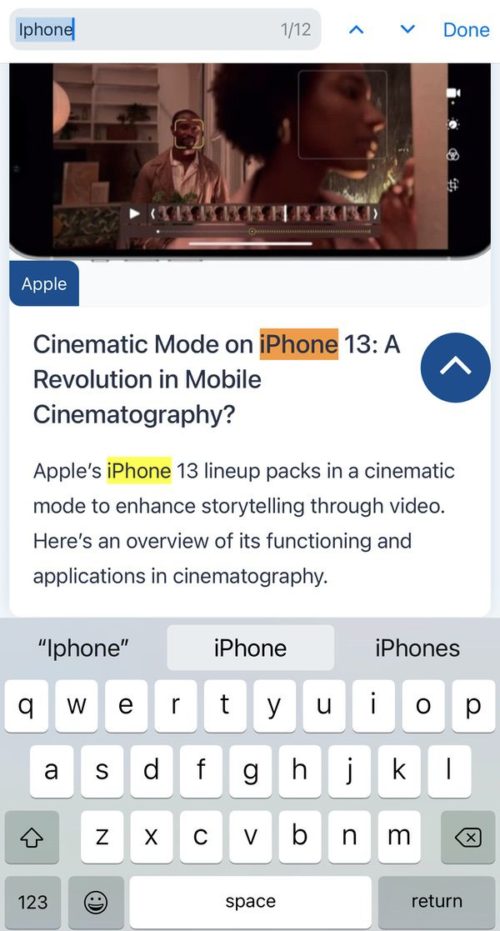
- ใช้ลูกศรเพื่อเรียกดู:
เช่นเดียวกับใน Safari แถบค้นหานี้ยังมีลูกศรขึ้นและลงอยู่ด้านหน้า ซึ่งคุณสามารถใช้เพื่อไปยังผลลัพธ์ที่ต้องการได้ - ทำการค้นหาอื่นหรือแตะที่ "เสร็จสิ้น:"
เมื่อคุณค้นหาเสร็จแล้ว คุณสามารถค้นหาคำอื่นในกล่องเดียวกัน หรือหากคุณค้นหาเสร็จแล้ว เพียงคลิกที่ตัวเลือก "เสร็จสิ้น" ถัดจากช่องค้นหา คุณก็จะได้หน้าเว็บปกติของคุณกลับมา!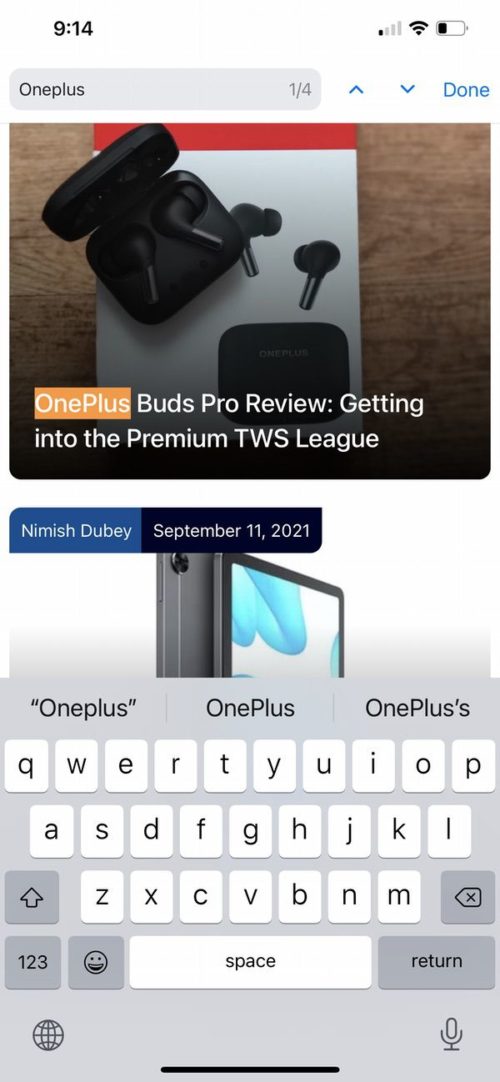
วิธีที่ง่ายที่สุดในการค้นหาคำบน iPhone
ใช่มีวิธีที่สามด้วย และตัวเลือกนี้ใช้งานได้ไม่ว่าคุณจะใช้แอป Chrome หรือแอป Safari ในการท่องเว็บและเป็นตัวเลือกที่ง่ายที่สุดในหนังสือของเรา

- เปิดหน้าเว็บ:
คุณสามารถทำได้ทั้งใน Safari หรือ Chrome เพียงเปิดหน้าเว็บที่คุณต้องการค้นหาคำ - แตะที่ไอคอนแบ่งปัน:
เมื่อคุณเปิดหน้าเว็บแล้ว คุณต้องแตะที่ปุ่มแชร์ ในแอป Safari คุณจะพบได้ที่ด้านล่างของหน้าจอ ในขณะที่แอป Chrome จะอยู่ในกล่องที่อยู่ที่ด้านขวาบนของหน้าจอ ในทั้งสองกรณี ดูเหมือนลูกศรชี้ขึ้นและออกจากกล่อง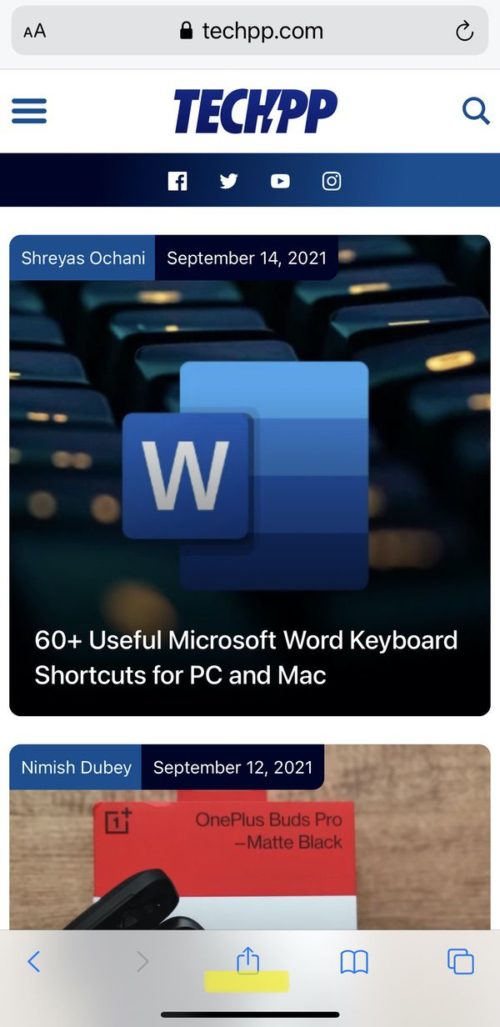
- คลิกที่ "ค้นหาใน/ในหน้า":
หลังจากคลิกที่ไอคอนแชร์ รายการตัวเลือกใหม่ (แผ่นแบ่งปัน) จะปรากฏขึ้นบนหน้าจอของคุณ จากที่นี่ คุณต้องเลือกตัวเลือก "ค้นหาในหน้า" หากคุณใช้ Safari หรือเลือก "ค้นหาในหน้า" หากคุณใช้ Chrome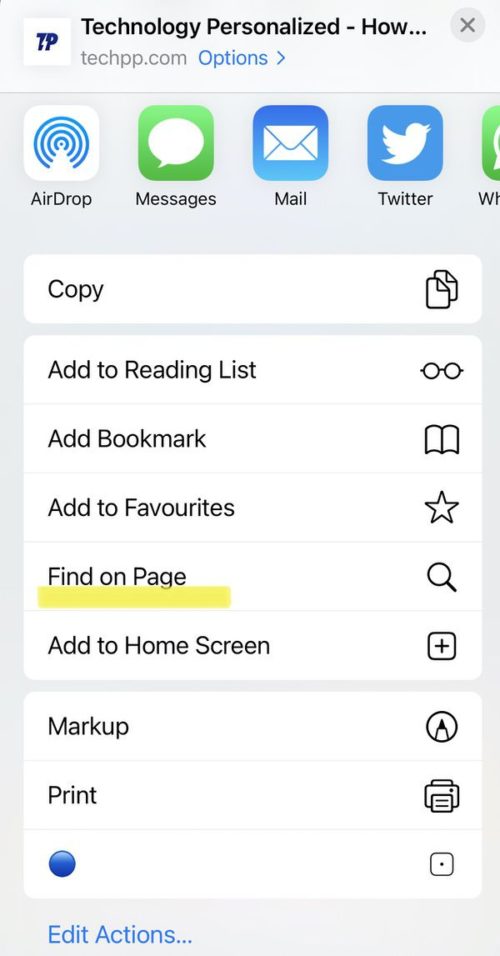
- พิมพ์คำ/วลี:
การคลิกที่ตัวเลือกนี้จะเป็นการเปิดแถบค้นหาพร้อมแป้นพิมพ์บนหน้าจอของคุณทันที ตอนนี้สิ่งที่คุณต้องทำคือพิมพ์คำที่คุณต้องการ ซึ่งจะถูกเน้นบนหน้า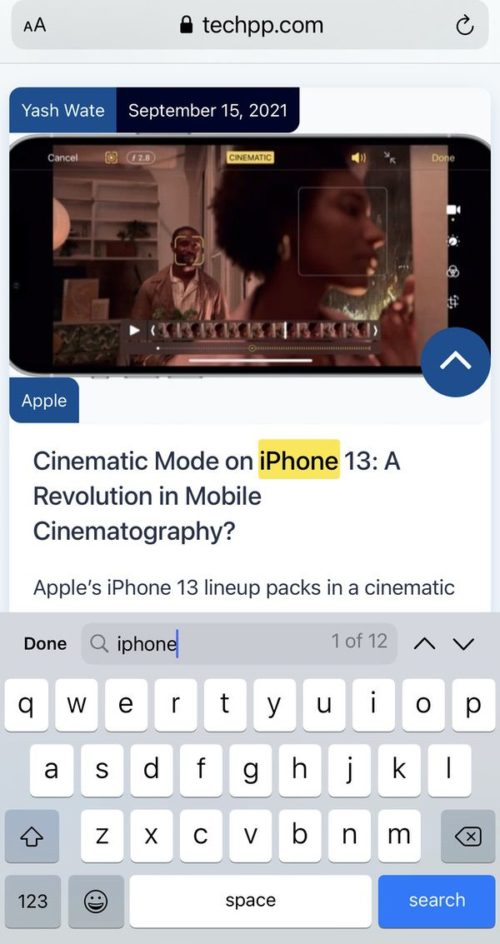
- ใช้ลูกศร:
คุณจะได้รับลูกศรขึ้นและลงในกรณีนี้เป็นอย่างดี คุณสามารถนำทางผ่านการค้นหาของคุณจนกว่าคุณจะพบสิ่งที่คุณกำลังมองหา - ค้นหาเพิ่มเติมหรือเพียงแค่เสร็จสิ้น:
เมื่อคุณค้นหาเสร็จแล้ว คุณสามารถพิมพ์คำหรือคำอื่นเพื่อค้นหา หรือเพียงแตะที่ตัวเลือก "เสร็จสิ้น" ที่อยู่ข้างช่องค้นหา แล้วคุณจะกลับสู่หน้าปกติของคุณ
คำถามที่พบบ่อย
2. วิธีการ Ctrl F บน iPhone PDF?
เมื่อคุณใช้ iPhone Adobe Acrobat Reader เป็นวิธีที่ง่ายที่สุดในการค้นหาวลีหรือคำในเอกสาร เมื่อคุณเปิดเอกสารแล้ว ให้แตะแว่นขยายที่ด้านบนของหน้าจอ จากนั้นพิมพ์คำค้นหาที่คุณต้องการ
นอกจากนี้ หากคุณไม่มี Adobe Acrobat Reader คุณสามารถใช้ iBooks ได้ กระบวนการนี้เหมือนกัน ใช้แว่นขยายเพื่อค้นหาไฟล์ PDF ที่คุณต้องการค้นหา
3. คุณควบคุม F บน Google Docs บน iPhone ได้อย่างไร
ในแอป Google เอกสารบน iPhone ของคุณ ให้แตะ เพิ่มเติม > ค้นหาและแทนที่ พิมพ์ข้อความค้นหาที่คุณต้องการค้นหา แล้วแตะ ค้นหา หากต้องการดูและเลื่อนดูทุกครั้งที่ใช้คำ ให้ใช้ลูกศรที่ด้านบนของหน้าจอ
4. คุณใช้การค้นหา Control F บน iPhone ใน PowerPoint ได้อย่างไร
เมื่อต้องการค้นหางานนำเสนอของคุณสำหรับคำหรือวลีที่เฉพาะเจาะจง ให้แตะไอคอน ค้นหา (เลนส์ขยาย) ที่มุมบนขวาของ PowerPoint สำหรับ iPhone จากนั้นพิมพ์คำหรือวลีที่คุณต้องการค้นหา สำหรับตัวเลือกการค้นหาเพิ่มเติม ให้แตะไอคอนตัวเลือกทางด้านซ้ายของช่องค้นหา
5. คุณควบคุม F บน iPhone Notes ได้อย่างไร?
- ปัดลงในรายการบันทึกย่อเพื่อแสดงช่องค้นหา
- แตะช่องค้นหา แล้วพิมพ์สิ่งที่คุณกำลังมองหา คุณยังสามารถเลือกการค้นหาที่แนะนำ เช่น "โน้ตที่มีภาพวาด" จากนั้นป้อนข้อความเพิ่มเติมเพื่อปรับแต่งการค้นหาของคุณ หากโน้ตถูกล็อค เฉพาะชื่อเท่านั้นที่จะปรากฏในผลการค้นหา
หากต้องการค้นหาคำในบันทึกย่อใด ๆ ให้แตะที่ไอคอนจุดแนวนอนสามจุดที่มุมบนขวาแล้วแตะตัวเลือก " ค้นหาในบันทึกย่อ "
6. วิธีควบคุม-F บน iPhone ในข้อความ?
คุณสามารถค้นหาคำหรือวลีในแอพข้อความบน iPhone ที่มีสองคุณสมบัติในตัว - แถบค้นหาข้อความและการค้นหาโดย Spotlight คุณสามารถค้นหาการสนทนาด้วยข้อความตัวอักษรโดยใช้แถบค้นหาของแอพ Messages หรือฟีเจอร์ iOS Spotlight
